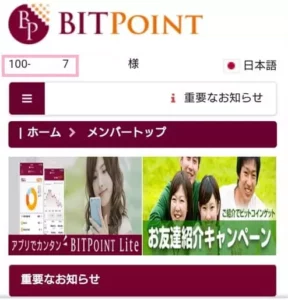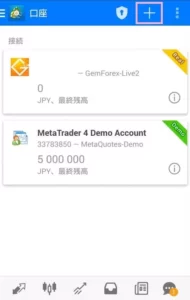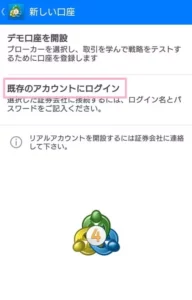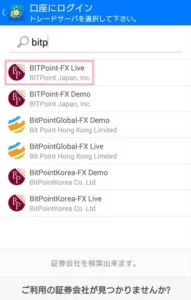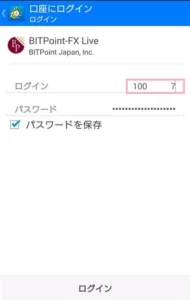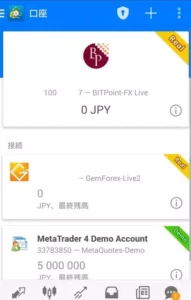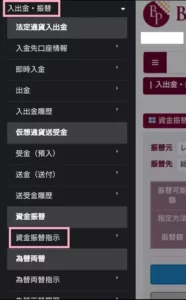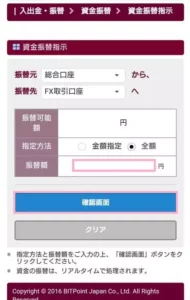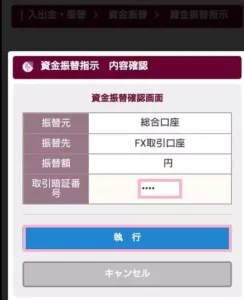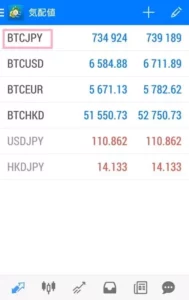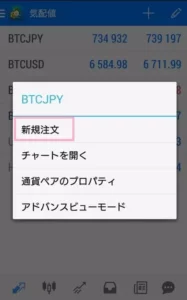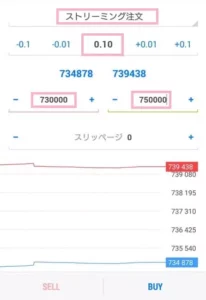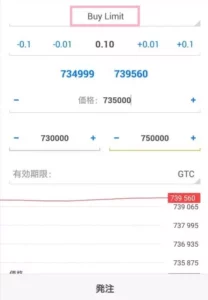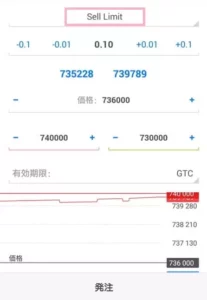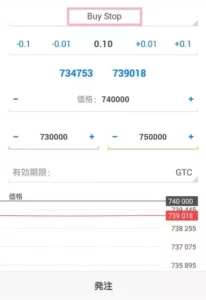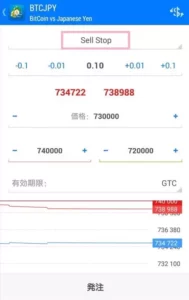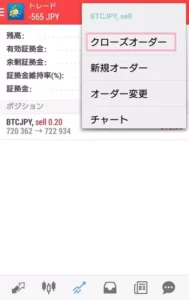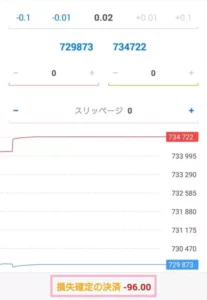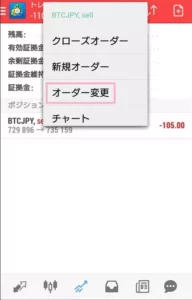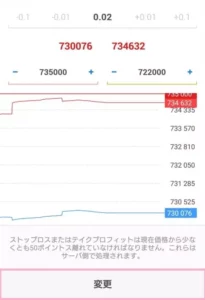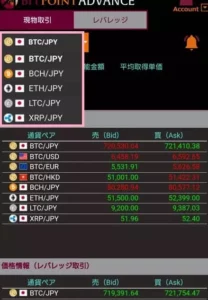目次
- 国内で唯一MetaTrader4(メタトレーダー4)に対応しているBITPoint(ビットポイント)
- MT4(MetaTrader4/メタトレーダー4)アプリダウンロード
- MT4(MetaTrader4/メタトレーダー4)へのBITPoint(ビットポイント)のアカウント接続方法
- FX証拠金口座への資金の移動
- 新規注文
- ストリーミング(成行)注文
- 指値買い(Buy Limit)、指値売り(Sell Limit)
- Buy Stop(買逆指値)、Sell Stop(売逆指値)
- 注文の決済
- オーダーの変更
- BITPoint(ビットポイント)解説記事一覧
- MetaTrader(メタトレーダー)関連記事
- 仮想通貨取引所比較記事
BybitでSHIBやPEPEなどのアルトコインからNFT、BTCFXまで取引
国内で唯一MetaTrader4(メタトレーダー4)に対応しているBITPoint(ビットポイント)
他の取引所にない独自の長所が多いBITPointですが、最大の特徴はMT4に対応していることでしょう。
他の国内取引所の独自で開発したFXアプリと比べるとさすがにMT4の方が圧倒的に使いやすいので、
MT4で国内の仮想通貨FXを行いたい人はBITPointを使う価値があります。
ただし国内の仮想通貨FXは最大レバレッジが2倍。
海外FX業者なら
- 基本的に100倍以上のレバレッジ
- MT5またはMT4が使える
以上のメリットがあるので、特に国内にこだわりがなければ海外FX業者を使うことを検討してもいいかも知れません。
MT4(MetaTrader4/メタトレーダー4)アプリダウンロード
MT4(MetaTrader4/メタトレーダー4)へのBITPoint(ビットポイント)のアカウント接続方法
- BITPointのトップページにログイン後、口座番号を確認
この口座番号がMT4のログインに必要になるので、控えておきます。
- MT4アプリの左上のハンバーガーメニューをタップ
- 『口座管理』をタップ
- 右上の『+』(プラス)アイコンをタップ
- 『既存のアカウントにログイン』をタップ
- 『トレードサーバを選択して下さい。』と表示されるので、検索バーに「bitp」と入力
- BITPoint-FX Liveを選択
- BITPointの顧客番号とMT4用のパスワードを入力後、『ログイン』をタップ
- BITPointのアカウントが追加される
MT4アプリでBITPointのFX取引をする方法を解説します。
FX証拠金口座への資金の移動
- BITPointにログイン後、左上のメニューから『資金振替』→『資金振替指示』をタップ
- 初期状態は『振替元→総合口座』『振替先→レバレッジ取引口座』になっているので、『振替先』を『FX取引口座』に変更
- 振替可能額を入力、もしくは『全額』をタップ
- 『確認画面』をタップ
- 『取引暗証番号』を入力して『執行』をタップ
- 振替が完了するので反映されるまで少し待つ
新規注文
- 画面下の一番左のアイコンをタップし、『気配値』一覧から『BTCJPY』をタップ
- 『新規注文』をタップ
ストリーミング(成行)注文
初期状態ではストリーミング(成行)注文が選択されています。
- 『ストリーミング注文』の下の数字(画像では0.10)で購入単位を調整
- 損切りする数値を決めておく場合は画像では730000となっている箇所に数値を入力
- 利確する数値を決めておく場合は画像では750000となっている箇所に数値を入力
- ショートの場合は『SELL』、ロングの場合は『BUY』をタップ
bitFlyerFXの『IFDOCO』のような注文が一つの画面で非常にシンプルに入力することが可能です。
指値買い(Buy Limit)、指値売り(Sell Limit)
取引所でもよく使うお馴染みの取引方法です。
- 『Buy Limit』または『Sell Limit』の下の数字(画像では0.10)で購入単位を調整
- 『価格』を入力または『-』『+』ボタンをタップで調整
- 損切りする数値を決めておく場合は価格の下の左側の欄に数値を入力
- 利確する数値を決めておく場合は価格の下の右側の欄に数値を入力
- 『発注』をタップ
Buy Stop(買逆指値)、Sell Stop(売逆指値)
- 『Buy Stop』または『Sell Stop』の下の数字(画像では0.10)で購入単位を調整
- 『価格』を入力または『-』『+』ボタンをタップで調整
- 損切りする数値を決めておく場合は価格の下の左側の欄に数値を入力
- 利確する数値を決めておく場合は価格の下の右側の欄に数値を入力
- 『発注』をタップ
指定した価格帯に価格が推移した時に、成行で注文を出します。
bitFlyerFXの『STOP』と同じです。
注文の決済
- 画面下の左から3番目の『トレード』アイコンをタップ
- 決済したいポジションを長押しして一番上の『クローズオーダー』をタップ
- 利確の場合は『利益確定の決済』と表示されるボタンをタップ
- 損切りの場合は『損失確定の決済』と表示されるボタンをタップ
手動による損切りも大事ですが、注文時、もしくは注文後になるべくストップロス(SL)を入力しておくことをオススメします。
オーダーの変更
- 画面下の左から3番目の『トレード』アイコンをタップ
- オーダー変更したいポジションを長押しして『オーダー変更』をタップ
- ストップロスや決済指値などを変更
BITPoint(ビットポイント)解説記事一覧
- BITPoint(ビットポイント)のメリット/デメリットとスマホで登録/口座開設する方法
- BITPoint(ビットポイント)旧アプリの取引方法
- BITPoint(ビットポイント)のスマホでのADVANCE(アドバンス)版の通常取引&レバレッジ信用取引方法
- MT4(MetaTrader4/メタトレーダー4)アプリのBITPoint(ビットポイント)FXの使い方
MetaTrader(メタトレーダー)関連記事
- MT5(MetaTrader5/メタトレーダー5)アプリの注文、決済・一括決済の使い方
- MT4(MetaTrader4/メタトレーダー4)アプリの注文、決済の使い方
- MetaTrader(メタトレーダー)アプリで移動平均線、MACD、RSI、CCIを追加
- MetaTrader(メタトレーダー)アプリでトレンドラインやフィボナッチなどのオブジェクトを追加する方法
- スマホアプリ版MT4とMT5の違いまとめ
- Androidアプリ版MetaTraderのチャート設定などをバックアップ/復元する方法
- MetaTrader Web Traderのスマホでの使い方
仮想通貨取引所比較記事
BybitでSHIBやPEPEなどのアルトコインからNFT、BTCFXまで取引